PDFelement - Leistungsstarker und einfacher PDF-Editor
Starten Sie mit der einfachsten Art, PDFs zu verwalten - mit PDFelement!
Bewertung der Redaktion:
Der 2006 entwickelte Zamzar JPG to PDF Converter ist ein cloudbasiertes Programm, das die Konvertierung von Dateien im JPG-Bildformat in PDF und umgekehrt unterstützt. Dieses Programm ist gut durchdacht und verfügt über unglaubliche Konvertierungsfunktionen.
Neben der Konvertierung von JPG in PDF unterstützt der Zamzar JPG in PDF Converter auch andere Bild- und Dokumentformate, darunter PNG, Word, FLV und viele andere. Sie können das Programm auch zum Umwandeln von Audio- und Videodateien verwenden, da es die Formate TXT, FLV, MP4 und MP3 unterstützt. Der JPG in PDF Converter von Zamzar hat es sich zur Aufgabe gemacht, Qualität in die Dateikonvertierung zu bringen.
Zamzar arbeitet mit mehreren Betriebssystemen. Egal, ob Sie einen Linux-, Windows- oder Mac-Computer haben, Sie können die Dienste von Zamzar in Anspruch nehmen. Das Programm verfügt über eine einfach zu bedienende Oberfläche. Daher ist es auch für Benutzer, die keine Erfahrung mit Informationstechnologie haben, sehr einfach, sich zurechtzufinden.
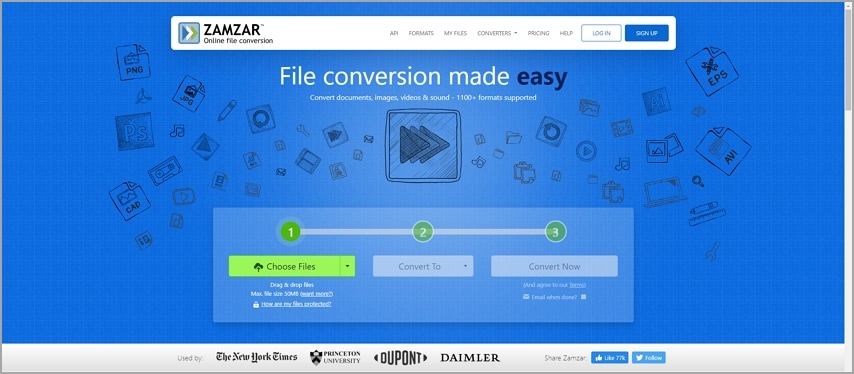
1. Wie man JPG in PDF mit Zamzar konvertiert
Rufen Sie über einen Webbrowser auf Ihrem PC die offizielle Webseite des Zamzar JPG to PDF Converters auf und folgen Sie dann den unten stehenden Anweisungen, um Ihre JPG-Dateien in PDF zu konvertieren:
Schritt 1 Klicken Sie auf "Dateien auswählen", um eine JPG-Datei für die Konvertierung in PDF auszuwählen. Alternativ können Sie auch auf das Dropdown-Menü neben "Datei wählen" klicken und dann einen Cloud-basierten Dienst auswählen, um eine JPG-Datei zu importieren.
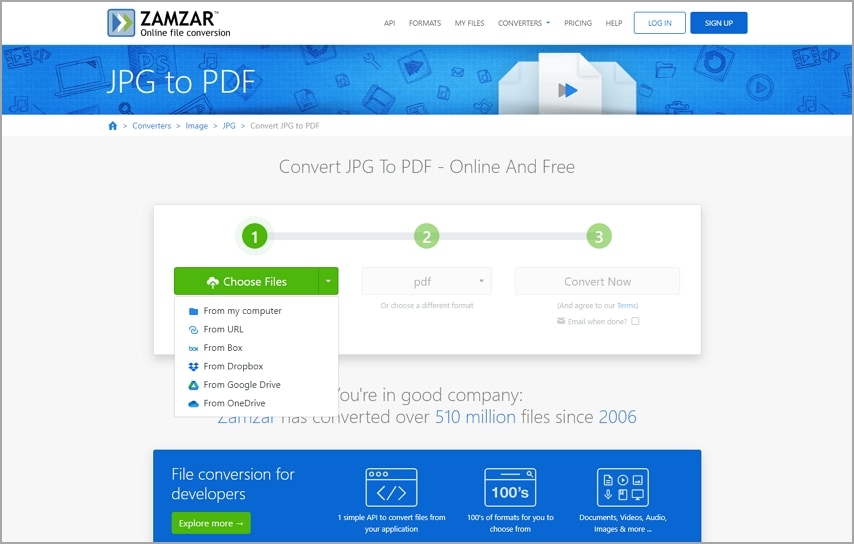
Schritt 2 Nachdem Sie die JPG-Datei importiert haben, klicken Sie auf die Schaltfläche "Oder wählen Sie ein anderes Format", um das gewünschte Ausgabeformat zu wählen. Wählen Sie für diesen Artikel PDF.
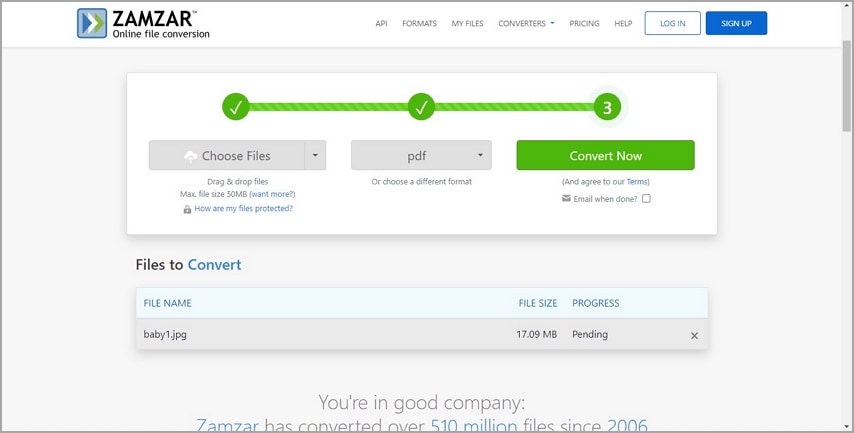
Schritt 3 Klicken Sie auf "Jetzt konvertieren", um die JPG-Datei in PDF umzuwandeln. Als nächstes erscheint eine Aufforderung zum Herunterladen auf Ihrem Bildschirm. Klicken Sie auf die "Download" Schaltfläche, um die konvertierte Datei auf Ihr lokales Laufwerk zu exportieren.
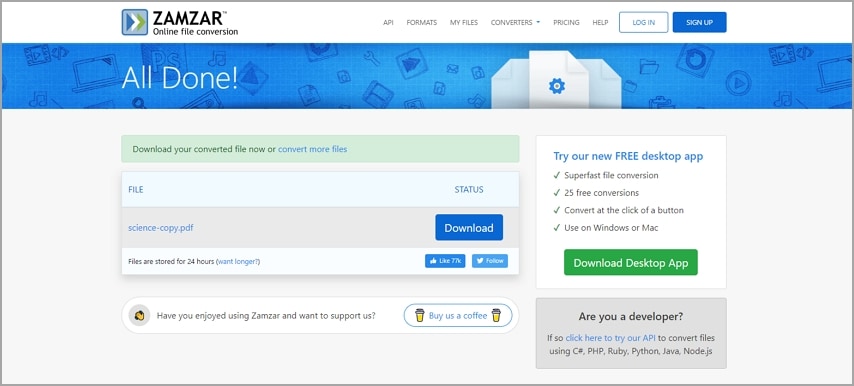
2. Wichtigste Funktionen des Zamzar JPG in PDF Converter
Der Zamzar JPG to PDF Converter ist mit einer Vielzahl von unglaublichen Funktionen ausgestattet. Hier finden Sie eine Liste der vom Programm unterstützten Funktionen:
1. Dokument-Konvertierung
Mit dem Zamzar JPG in PDF Converter können Sie mühelos eine Dokumentdatei von einem Format in ein anderes umwandeln. Zamzar unterstützt über 10 Dokumentformate, darunter Word, HTML, CSV, MSG, DJVU und viele andere.
2. Video-Konvertierung
Zamzar kann auch Videos konvertieren, da es über 15 Videoausgabeformate unterstützt, wie 3GP, 3GA, AVI, ASF, MKV, MP4 und mehr.
3. Audio-Konvertierung
Die Audiokonvertierung ist eine weitere verblüffende Funktion, die Sie auf dem Zamzar finden werden. Mit dieser Funktion können Sie Ihre Audiodaten problemlos in andere Formate umwandeln.
4. Drag & Drop
Das Hochladen von Dateien mit dem Zamzar JPG to PDF Converter geht schnell. Dank der in das Programm integrierten Drag & Drop-Funktion müssen Sie nicht mehr Ihr lokales Laufwerk besuchen, bevor Sie Dateien in Zamzar importieren. Ziehen Sie einfach die Datei vom lokalen Laufwerk und legen Sie sie auf dem Zamzar ab.
5. Interaktive Benutzeroberfläche
Die Oberfläche des Zamzar JPG to PDF Converter ist eine der besten Eigenschaften. Die Benutzer können sich problemlos im Programm zurechtfinden, ohne die Hilfe eines Dritten in Anspruch nehmen zu müssen.
6. Dateien von Cloud-basierten Diensten hochladen
Haben Sie Ihre Dateien nicht auf dem lokalen Laufwerk Ihres PCs gespeichert? Sie können sie ganz einfach von Cloud-basierten Diensten wie OneDrive, Google Drive und Dropbox direkt auf Zamzar hochladen.
3. Abonnement-Paket
Der Zamzar JPG to PDF Converter bietet seine Dienste sowohl in der kostenlosen als auch in der Premium-Version an. Mit der kostenlosen Version haben Sie Zugriff auf eine begrenzte Anzahl von Funktionen, die das Programm unterstützt. Mit der Premium-Version hingegen können Sie alle in das Programm integrierten Funktionen nutzen. Die Premium-Version ist flexibel.
Hier finden Sie ein Diagramm, das den Abonnementtarif zeigt:
Abonnement-Paket |
Kosten ($) |
Funktionen |
| Start | 25 |
● Hochladen von Dateien mit 50 MB Dateigröße ● Konvertierte Dateien sind für 2 Tage in der Cloud verfügbar, danach werden sie entfernt. |
| Wachstum | 99 |
● Hochladen von Dateien mit unbegrenzter Dateigröße ● Konvertierte Dateien werden für maximal 3 Tage in der Cloud gespeichert |
| Skalierung | 299 |
● Dateien mit unbegrenzter Dateigröße importieren ● Konvertierte Dateien sind maximal 3 Tage lang in der Cloud verfügbar |
Vorteile
Unterstützt die kostenlose Konvertierung von Dateien mit einer Größe von bis zu 50 MB
Keine Installation erforderlich
Konvertiert Dokumente, Bilder, Audio und Videos
Einfach zu handhabende Oberfläche
Konvertierte Dateien können per E-Mail abgerufen werden
Nachteile
Für die Konvertierung von Dateien, die größer als 50 MB sind, ist ein Abonnement für ein Premium-Paket erforderlich.
Bei hohem Traffic auf der Webseite kann es zu einer Verzögerung der Konvertierung kommen.
Eine Internetverbindung ist erforderlich
Die kostenlose Version unterstützt die Konvertierung von maximal 2 Dateien an einem Tag.
Die Download-Links zu den konvertierten Dateien sind nur für 24 Stunden gültig.
4. Vergleich
Wie wir alle wissen, ist Zamzar JPG to PDF nicht der einzige cloudbasierte JPG to PDF Converter, der online verfügbar ist. Es gibt noch weitere leistungsstarke Programme zur Konvertierung von JPG in PDF, die Sie verwenden können, um Ihre JPG-Bilddateien in PDF umzuwandeln, darunter HiPDF, Adobe Online, Foxit Online, PDF Candy
Sind diese Online Converter für JPG in PDF die perfekte Alternative zu Zamzar? Hier ist eine Tabelle, die Zamzar mit diesen Programmen vergleicht:
Funktionen |
Zamzar |
HiPDF |
Adobe Online |
Foxit Online |
PDF Candy |
| Bewertung | 4/5 | 4.8/5 | 4.6/5 | 4.1/5 | 4.3/5 |
| Preis | $25 - $299 | $6 | $9,99 - $14,99 | $14,99 - $159 | $6 - $99 |
| Funktionen |
● PDF-, Audio- und Videoaufnahmen konvertieren ● Einfache Benutzeroberfläche |
● OCR ● Unterschrift hinzufügen ● PDF konvertieren ● Bilder mit Anmerkungen versehen ● Dokumente mit Passwörtern schützen ● Einfache Benutzeroberfläche |
● PDF bearbeiten, erstellen, konvertieren und weitergeben ● PDFs signieren ● PDF lesen oder anzeigen ● Freundliche Benutzeroberfläche |
● Saubere Benutzeroberfläche ● PDF konvertieren |
● OCR ● Interaktive Benutzeroberfläche ● PDF konvertieren ● Bilder aus PDF- und Word-Dokumenten extrahieren |
| Begrenzung der Dateigröße oder Dateianzahl | Kann in der kostenlosen Version keine Dateien über 50MB konvertieren | Die kostenlose Version unterstützt nicht die Konvertierung mehrerer Dateien | Beschränkung aller Dateigrößen, außer Sie haben ein Premium-Paket abonniert | Konvertiert in der kostenlosen Version eine Datei | Konvertiert in der kostenlosen Version eine Datei nach der anderen |
5. Die Empfehlung der Redaktion: Wondershare PDFelement- All-in-One PDF-Lösung
Anstatt den Service von Zamzar JPG to PDF in Anspruch zu nehmen, ist Wondershare PDFelement - PDF Editor eine wunderbare Software. Sie wandelt JPG-Bilddateien ohne Qualitätsverlust in PDFs um. Sie können die Software auch zum Komprimieren, Erstellen, Zusammenführen, Signieren und Schützen Ihrer PDF-Dateien verwenden.
 G2-Wertung: 4.5/5 |
G2-Wertung: 4.5/5 |  100 % Sicher |
100 % Sicher |Wichtigste Funktionen
Wondershare PDFelement verfügt über eine Vielzahl verblüffender Funktionen. Einige davon sind im Folgenden aufgeführt:
 G2-Wertung: 4.5/5 |
G2-Wertung: 4.5/5 |  100 % Sicher |
100 % Sicher |1. Hohe Geschwindigkeit
Wondershare PDFelement rühmt sich mit seiner hohen Geschwindigkeit und das ist absolut richtig. Die Software führt alle PDF-Bearbeitungsvorgänge schnell und effektiv aus.
2. Stapel-Konvertierung
Mit Wondershare PDFelement können Sie mehrere JPG-Bilddateien gleichzeitig konvertieren. Die Software unterstützt die Stapelkonvertierung - eine Funktion, mit der Sie mehr als eine JPG-Datei zu Wondershare PDFelement hinzufügen und dann alle auf einmal in das gewünschte Format konvertieren können.
3. Optical Character Recognition (OCR)
Dank der integrierten OCR-Funktion müssen Sie sich nicht mehr um die Konvertierung von Bilddateien mit geschriebenen Texten kümmern. Die OCR-Funktion dient dazu, gescannte Dokumente auf schriftliche Inhalte zu analysieren. Sobald dies der Fall ist, wandelt es den Inhalt in lesbaren Text um.
4. Komprimieren
Haben Sie eine große Datei, die Sie auf eine kleinere Größe komprimieren möchten? Sie können sich auf Wondershare PDFelement verlassen. Dieses Programm komprimiert große Dateien in kleinere Formate mit hoher Qualität.
5. Zusammenführen/Kombinieren
Mit Wondershare PDFelement können Sie mehrere Dateien zu einer einzigen zusammenführen und so Zeit und Stress beim Suchen von Dateien auf Ihrem Computer sparen. Mit der "Zusammenführen" Funktion können Sie mehrere zusammengehörige Dateien miteinander kombinieren und dann als eine Datei speichern.
6. Dateien schützen
Hier ist eine weitere erstaunliche Funktion von Wondershare PDFelement. Die Software ermöglicht es Ihnen, Ihre Dateien zu sichern, so dass Eindringlinge oder Dritte in Ihrer Abwesenheit nicht darauf zugreifen können.
7. Anmerkungen
Haben Sie eine Bilddatei, in die Sie einen Kommentar oder eine Notiz einbetten möchten? Wondershare PDFelement hat alles für Sie. Diese Software unterstützt Dateianmerkungen - eine unglaubliche Funktion, mit der Sie Notizen oder Kommentare einfügen können.
8. Drag & Drop
Importieren Sie Ihre Dateien ganz einfach mit der Drag & Drop-Funktion. Sie müssen das lokale Laufwerk auf Ihrem Computer nicht öffnen, um die gewünschte JPG-Datei zum Konvertieren auszuwählen. Wählen Sie einfach die Datei aus und ziehen Sie sie auf das Wondershare PDFelement-Symbol.
Weitere Funktionen von Wondershare PDFelement sind:
- Hinzufügen einer Signatur
- Speicherung von Dateien in der Cloud
- Datei Übersetzung
- Datenextraktion
- Ausfüllen von Formularen



